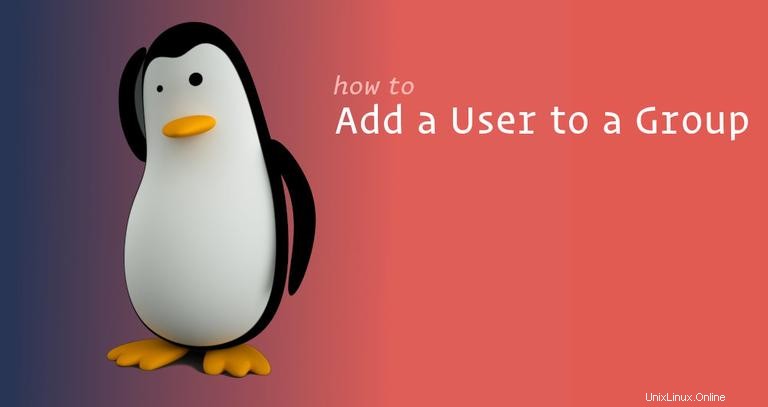
En este tutorial, explicaremos cómo agregar un usuario a un grupo en sistemas Linux. También le mostraremos cómo eliminar un usuario de un grupo y cómo crear, eliminar y enumerar grupos.
Grupos Linux #
Los grupos de Linux son unidades de organización que se utilizan para organizar y administrar cuentas de usuario en Linux. El objetivo principal de los grupos es definir un conjunto de privilegios, como permiso de lectura, escritura o ejecución para un recurso determinado que se puede compartir entre los usuarios dentro del grupo.
Hay dos tipos de grupos en los sistemas operativos Linux:
-
El grupo de Primaria – Cuando un usuario crea un archivo, el grupo del archivo se establece en el grupo principal del usuario. Normalmente, el nombre del grupo es el mismo que el nombre del usuario. La información sobre el grupo principal del usuario se almacena en el
/etc/passwdarchivo. -
Grupo secundario o complementario - Útil cuando desea otorgar ciertos permisos de archivo a un conjunto de usuarios que son miembros del grupo. Por ejemplo, si agrega un usuario específico al grupo de Docker, el usuario heredará los derechos de acceso del grupo y podrá ejecutar los comandos de Docker.
Cada usuario puede pertenecer exactamente a un grupo principal y cero o más grupos secundarios.
Solo root o usuarios con sudo El acceso puede agregar un usuario a un grupo.
Cómo agregar un usuario existente a un grupo #
Para agregar un usuario existente a un grupo secundario, use el usermod -a -G comando seguido del nombre del grupo y del usuario:
sudo usermod -a -G groupname username
Por ejemplo, para agregar el usuario linuxize al sudo grupo, ejecutaría el siguiente comando:
sudo usermod -a -G sudo linuxize
Utilice siempre el -a (añadir) opción al agregar un usuario a un nuevo grupo. Si omite el -a opción, el usuario será eliminado de cualquier grupo que no esté en la lista después de -G opción.
En caso de éxito, el usermod El comando no muestra ningún resultado. Te avisa solo si el usuario o grupo no existe.
Cómo agregar un usuario existente a varios grupos en un solo comando #
Si desea agregar un usuario existente a varios grupos secundarios en un solo comando, use el usermod comando seguido del -G opción nombre del grupo separado por , (comas):
sudo usermod -a -G group1,group2 usernameCómo eliminar un usuario de un grupo #
Para eliminar un usuario de un grupo, use el gpasswd comando con -d opción.
En el siguiente ejemplo, estamos eliminando el usuario username del grupo groupname :
sudo gpasswd -d username groupnameCómo crear un grupo #
Para crear un nuevo grupo, use el groupadd comando seguido del nombre del grupo:
sudo groupadd groupnameCómo eliminar un grupo #
Para eliminar un grupo existente, use el groupdel comando seguido del nombre del grupo:
sudo groupdel groupnameCómo cambiar el número de grupo principal de un usuario
Para cambiar un grupo principal de usuarios, use el usermod comando seguido del -g opción:
sudo usermod -g groupname username
En el siguiente ejemplo, estamos cambiando el grupo principal del usuario linuxize a developers :
sudo usermod -g developers linuxizeCómo crear un nuevo usuario y asignar grupos en un solo comando #
El siguiente useradd comando crea un nuevo usuario llamado nathan con el grupo principal users y grupos secundarios rueda y reveladores.
sudo useradd -g users -G wheel,developers nathanMostrar grupos de usuarios #
Para mostrar la información completa del usuario, incluidos todos los grupos de los que un usuario es miembro, use el id comando seguido del nombre de usuario:
id username
Si omite el nombre de usuario, el comando imprimirá la información sobre el usuario conectado actualmente. Comprobemos el usuario linuxize :
id linuxizeuid=1000(linuxize) gid=100(users) groups=100(users),10(wheel),95(storage),98(power),990(libvirt),993(docker),999(kvm)
Del resultado anterior, vemos que el grupo principal del usuario es users y pertenece a wheel , storage , libvirt , docker y kvm grupos complementarios.
Usa los groups Comando para mostrar los grupos complementarios del usuario:
groups linuxizewheel storage power users libvirt docker kvm
Si no se pasa ningún nombre de usuario a los groups comando, imprimirá los grupos de usuarios actualmente conectados.
Conclusión #
En este tutorial, le mostramos cómo agregar un usuario a un grupo.
Los mismos comandos se aplican a cualquier distribución de Linux, incluidos Ubuntu, CentOS, RHEL, Debian y Linux Mint.
Siéntase libre de dejar un comentario si tiene alguna pregunta.